如何清除 Outlook 緩存
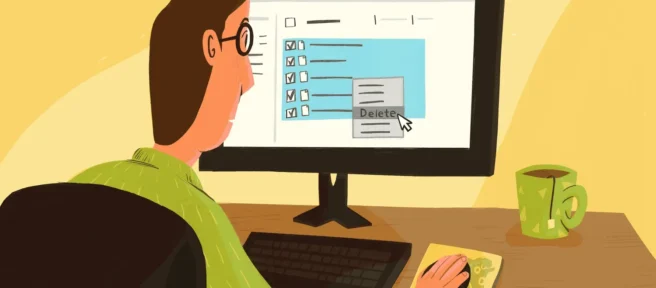
須知
- 查看已刪除的 Outlook 項目?當刪除/重新安裝加載項、刪除聯繫人或重新安裝軟件時,會發生這種情況。
- 在“運行”對話框中,輸入%localappdata%\Microsoft\Outlook並按Enter。查看和刪除RoamCache文件夾中的文件。
本文介紹如何刪除 Microsoft Outlook 的緩存以及如何清除自動完成緩存。說明適用於 Outlook 2019、2016、2013、2010 和 Outlook for Microsoft 365。
刪除 Outlook 緩存
刪除 Outlook 中的緩存不會刪除電子郵件、聯繫人或其他有用信息。當您打開 Outlook 時,它會自動生成新的緩存文件。
- 保存所有工作並關閉 Outlook。
- 按Windows鍵+ R。
- 在“運行”對話框中,輸入%localappdata%\Microsoft\Outlook並按Enter。
- 雙擊RoamCache文件夾以查看緩存文件。
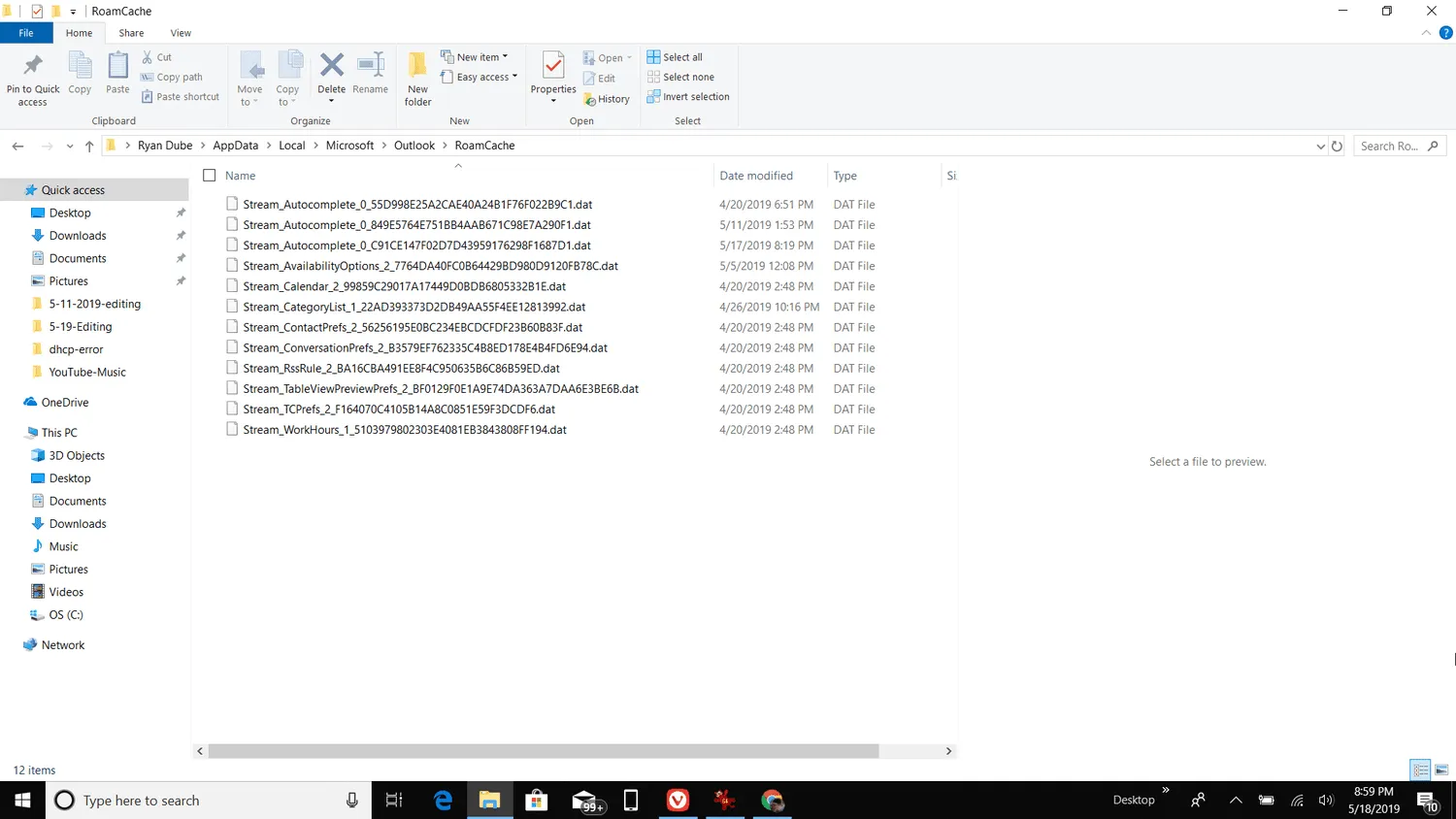 將緩存文件備份到另一個文件夾或外部硬盤驅動器,以便在出現問題時可以恢復文件。
將緩存文件備份到另一個文件夾或外部硬盤驅動器,以便在出現問題時可以恢復文件。 - 要刪除緩存文件,請在選擇所有文件的同時按住Shift鍵。然後按Delete鍵,或右鍵單擊突出顯示的文件並選擇Delete。
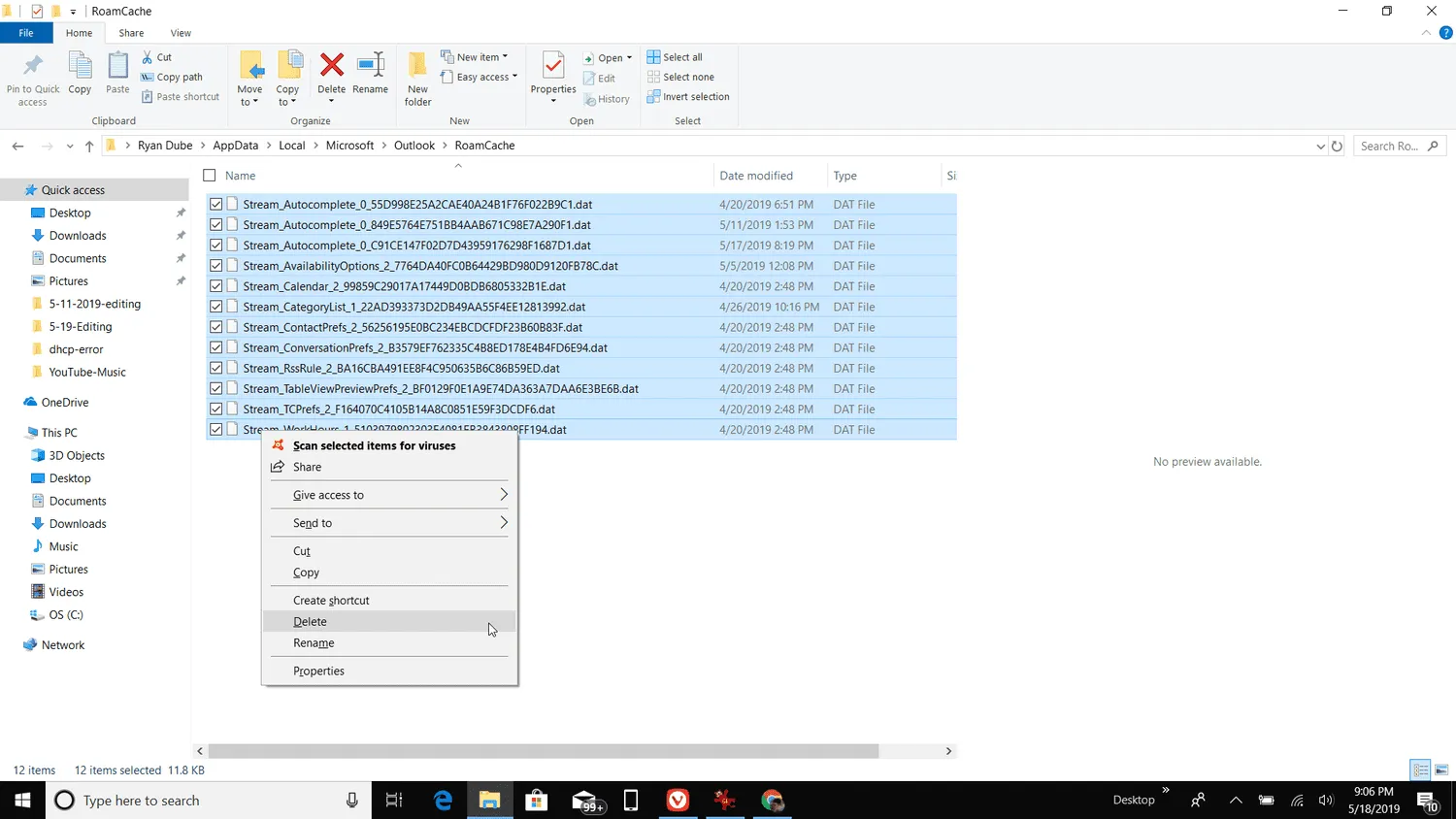
- 如果系統提示您確認刪除,請按是。
清除自動完成緩存
如果您只想清除自動完成緩存,請關閉自動完成以使緩存數據不顯示或完全刪除自動完成緩存。
- 轉到“文件”選項卡並選擇“選項” 。
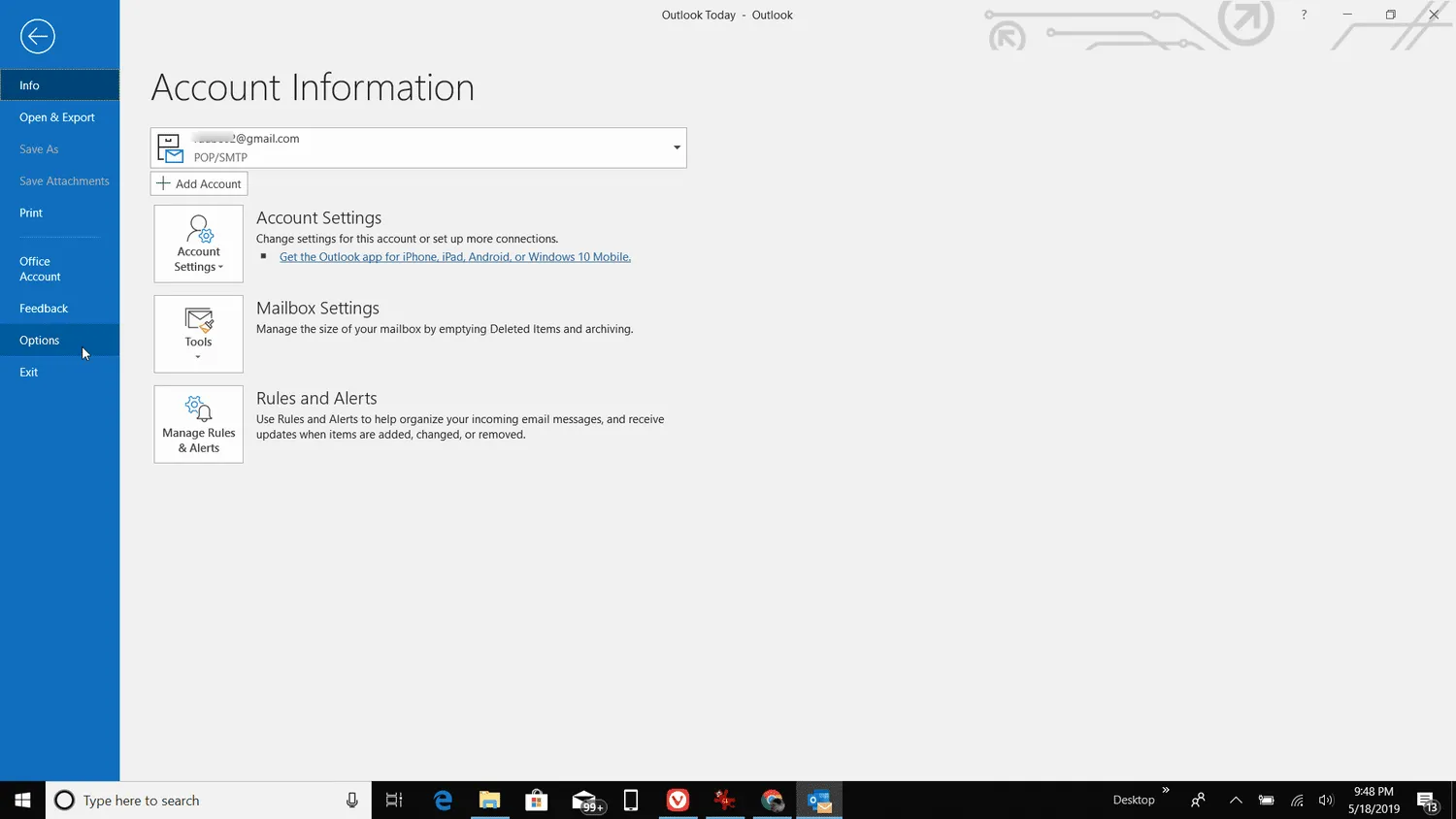
- 在“ Outlook 選項”對話框中,選擇“郵件”選項卡。
- 要關閉自動完成功能,請轉至發送消息部分。取消選中在“收件人”、“抄送”和“密送”行中鍵入時使用自動完成列表建議姓名旁邊的複選框。
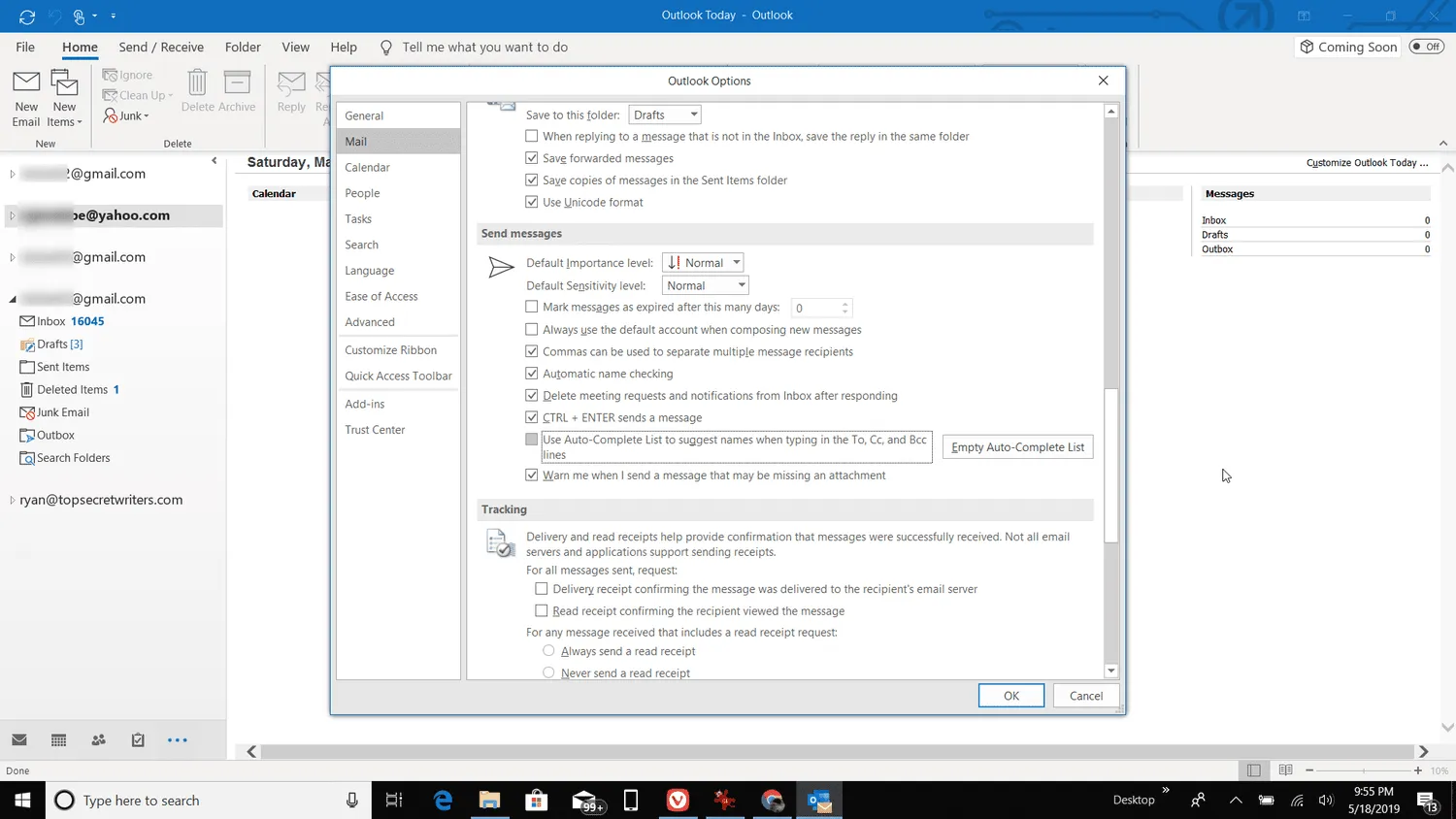
- 如果您想在不禁用該功能的情況下清除自動完成緩存,請選擇Empty Auto-Complete List。在確認對話框中,選擇是。
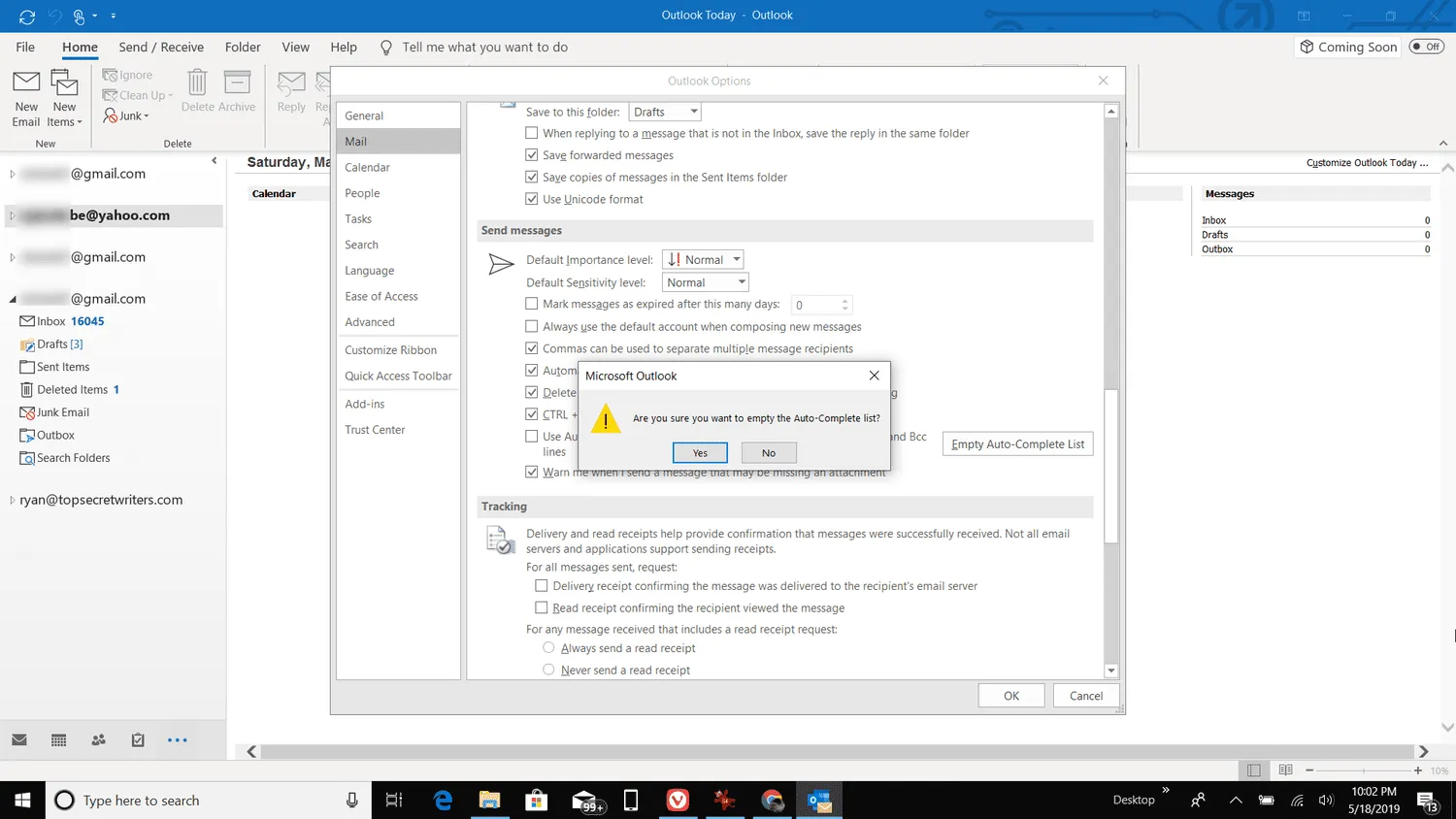
- 在“ Outlook 選項”對話框中,選擇“確定” 。
- 如何從 Outlook 的自動完成列表中刪除地址?要從 Outlook 自動完成列表中刪除地址,請打開一封新郵件,在收件人字段中輸入姓名,然後在自動完成列表中突出顯示該姓名並選擇X。在 Outlook Online 中,轉到“視圖切換器”並選擇“人員”,選擇一個聯繫人,選擇“編輯”,然後刪除地址。
- 如何永久刪除 Outlook 中的電子郵件?要永久刪除 Outlook 中的電子郵件,請選擇郵件並按Shift + Delete,然後選擇是確認。要永久刪除“已刪除郵件”文件夾的內容,請右鍵單擊該文件夾並選擇“清空文件夾” 。
- 如何自動清空 Outlook 中的垃圾箱?要自動清空 Outlook 中的垃圾箱,請轉至文件>選項>高級>退出 Outlook 時清空已刪除郵件文件夾。



發佈留言